Z ogłoszeniem macOS Big Sur, Apple przyniósł kilka dużych zmian wizualnych w systemie operacyjnym Mac. Jedną z największych zmian wizualnych wprowadzonych w macOS 11 są widżety. Widżety na macOS wyglądają teraz bardzo podobnie do tych na iOS 14 i iPadOS. Obsługują teraz więcej rozmiarów, a także mogą wyświetlać więcej informacji. Dzięki temu wszystkiemu widżety na Macu są teraz bardziej przydatne niż kiedykolwiek i sugerowałbym, abyś zaczął z nich korzystać, jeśli jeszcze tego nie zrobiłeś. Tak więc, oto 10 najlepszych widgetów aplikacji dla macOS Big Sur, które powinieneś sprawdzić.
Best Widgets for macOS Big Sur to Use in 2021
Widgety są przydatne do wielu rzeczy. Mogą one oferować na pierwszy rzut oka informacje o rzeczach, na których Ci zależy, ważne aktualizacje dla takich rzeczy jak pogoda i akcje, a także możesz ich używać do szybkiego dostępu do swoich aplikacji.
Próbowałem uwzględnić widżety dla różnych przypadków użycia w tym artykule, w tym widżety kalendarza, widżety zarządzania czasem, widżety muzyczne i inne. Więc na pewno znajdziesz coś, co Ci się spodoba na tej liście.
Ale zanim porozmawiamy o najlepszych widżetach, spójrzmy szybko, jak uzyskać dostęp do widżetów w macOS Big Sur i jak dodawać widżety.
Jak wyświetlać widżety na komputerze Mac
Wyświetlanie widżetów w macOS 11 jest bardzo proste. Wszystko, co musisz zrobić, to kliknąć na „datę/czas” na prawym końcu paska menu.
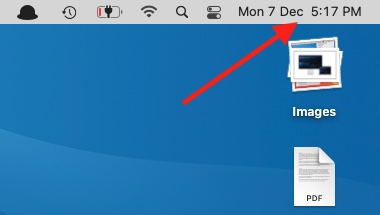
Jak dodać widżety na Macu
1. Kliknij na „datę/czas” na prawym końcu paska menu komputera Mac.
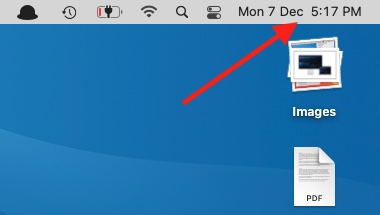
2. Na dole kliknij na „Edytuj widżety”.
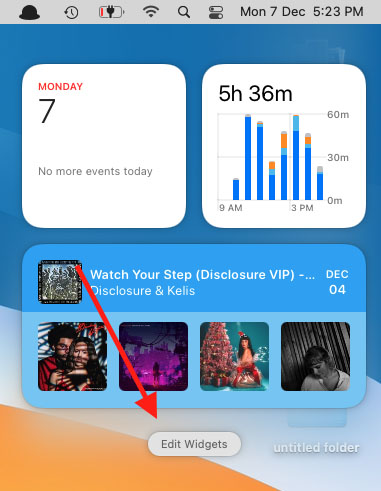
3. Wybierz aplikację, której widget chcesz dodać wraz z preferowanym rozmiarem dla tego samego.
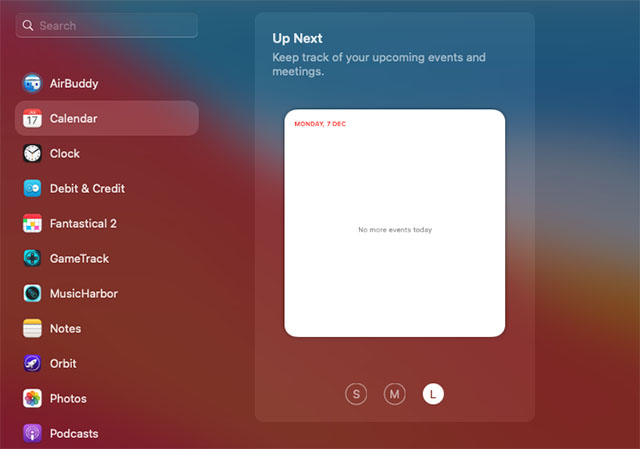
4. Najedź na widget, a zobaczysz ikonę plusa '+’ na nim. Kliknij na tę ikonę, aby dodać widżet do panelu widżetów. Możesz również przeciągnąć widżet i upuścić go do okienka widżetów, aby go dodać, jeśli chcesz.
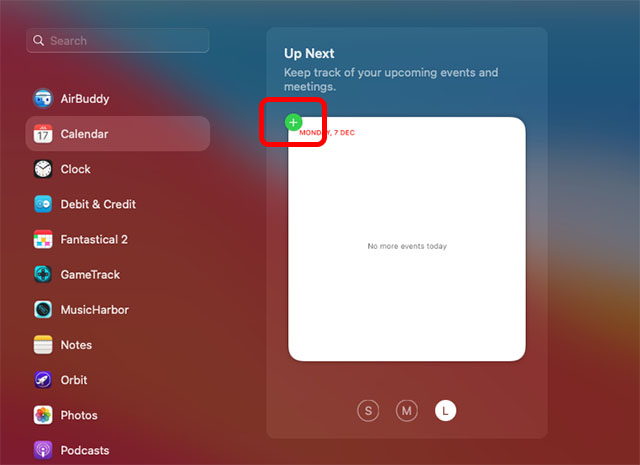
10 Best App Widgets for macOS Big Sur
Things 3
Things 3 to moja ulubiona lista rzeczy do zrobienia i aplikacja do zarządzania projektami. Używam jej na moim iPhonie od dłuższego czasu, a dzięki nowym widżetom macOS Big Sur w końcu kupiłem ją również na Maca. Things 3 przynosi widżet „lista”, który można dostosować, aby pokazać każdą listę rzeczy do zrobienia, które zostały utworzone w aplikacji. Oznacza to, że można dodać wiele z nich, aby pokazać różne listy rzeczy do zrobienia na komputerze Mac przez cały czas.
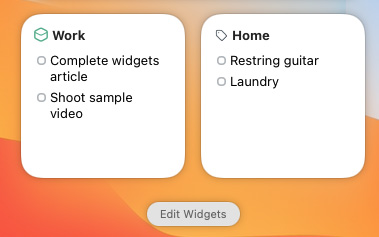
Ściągnij Things 3 z App Store ($49.99, Rs. 4,499)
SmartTasks
SmartTasks to kolejna aplikacja do listy rzeczy do zrobienia, która oferuje kilka naprawdę dobrze zaprojektowanych widgetów dla macOS Big Sur. Jest to aplikacja freemium, ale ma kilka ograniczeń w bezpłatnej wersji, dlatego nadal uważam, że Rzeczy 3 jest lepszy. Jednak SmartTasks zdecydowanie oferuje więcej różnorodności w rodzaju widżetów można dostać. Możesz dodać widżety, aby wyświetlić kategorię-wise to dos, tak jak Things 3. Masz również poręczny widget, który pokazuje wszystkie swoje zadania na dzień, z neat kółko postępu, który wypełnia się, jak zakończyć tasks.
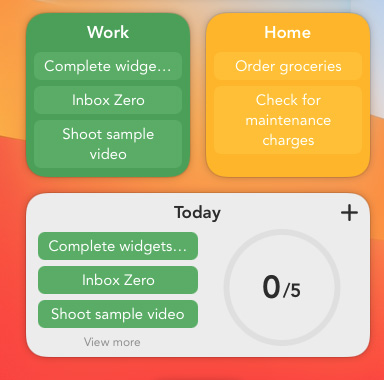
SmartTasks jest bezpłatny do pobrania i wykorzystania, ale jeśli chcesz więcej niż dwie kategorie (i garść innych rzeczy), trzeba będzie shell out $ 1.99 (Rs. 169) miesięcznie, aby uzyskać subskrypcję premium.
Ściągnij SmartTasks z App Store (bezpłatnie, z możliwością zakupu w aplikacji)
Reeder 5
Dotrzymywanie wiadomości nie jest łatwe, a na Macu nie masz nawet widżetu Wiadomości, aby Ci w tym pomóc. Jednak widżet Reeder 5 oferuje świetny sposób, aby być na bieżąco z nowościami. Reeder 5 to czytnik RSS, więc wystarczy dodać do niego kanały RSS swoich ulubionych stron internetowych, a następnie dodać widżet na Macu i już wszystko gotowe. Widżet wyświetla najnowsze aktualizacje z Twoich kanałów RSS bez konieczności otwierania aplikacji. Ponadto, jeśli zobaczysz coś interesującego, po prostu kliknij na to, aby uruchomić Reedera i przeczytać cały artykuł.
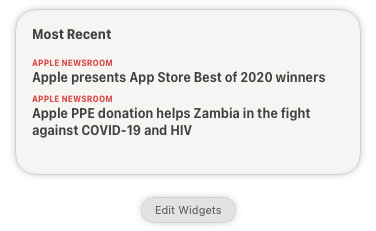
Pobierz Reedera 5 z App Store ($9.99, Rs. 899)
Fantastical 3
Wiem, co myślisz, macOS ma już widżet kalendarza. Jest on jednak bardzo ograniczony w tym, co oferuje. Fantastical 3, z drugiej strony, oferuje kilka naprawdę przydatnych, które zdecydowanie powinieneś sprawdzić. Otrzymujesz standardowe widżety daty i kalendarza, ale to, czego używam najczęściej, to widżety wydarzenia i up next. Pokazują one wydarzenia, które wkrótce pojawią się w kalendarzu, a także wszelkie zadania i wydarzenia, które mają nadejść, co sprawia, że bardzo łatwo jest utrzymać kontrolę nad wszystkimi planowanymi wydarzeniami.
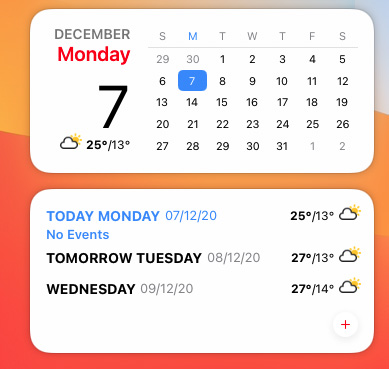
Ściągnij Fantastical 3 z App Store (Free, in-app purchases)
AirBuddy 2
Zaskakujące jest to, że Apple nie stworzyło widżetu baterii dla Maca, mimo że jest jeden dla iPhone’a. Jeśli często używasz AirPods z komputerem Mac, posiadanie widgetu baterii może naprawdę ułatwić życie, i to jest dokładnie to, co AirBuddy 2 oferuje. Widżet wygląda dokładnie tak samo, jak ten, który znajdziesz na swoim iPhonie, i oferuje wszystkie potrzebne informacje, w tym stan baterii komputera Mac. Ten widget uratował mnie przed zapomnieniem naładowania moich słuchawek AirPods niezliczoną ilość razy.
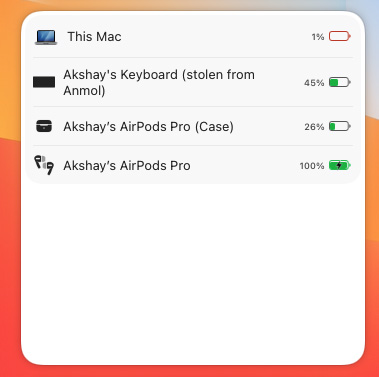
Ściągnij AirBuddy 2 ($9.99, Rs. 888.59)
Debit & Credit
Jeśli lubisz tworzyć budżety, śledzić wydatki i utrzymywać widok z lotu ptaka na swoje pieniądze, widżety Debit & Credit mogą się naprawdę przydać. Aplikacja oferuje widżety, aby pokazać kwotę salda na różnych kontach, które skonfigurowałeś, budżety (w tym pozostałą kwotę, którą możesz wydać w ramach tego budżetu), a nawet zaplanowane transakcje dla takich rzeczy jak powtarzające się płatności rachunków za takie rzeczy jak usługi komunalne. Niewiele aplikacji do śledzenia pieniędzy oferuje nawet widżety, nie mówiąc już o tych zaprojektowanych specjalnie dla macOS Big Sur, więc jest to zdecydowanie aplikacja, którą warto mieć w swoim arsenale.
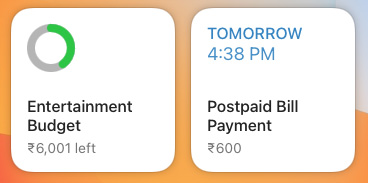
Ściągnij Debet & Kredyt z App Store (Free)
MusicHarbor
Dla fanów muzyki, MusicHarbor oferuje kilka świetnych widżetów, aby nadążyć za najnowszymi na scenie muzycznej, jak również nadchodzących albumów lub singli. Aplikacja oferuje widżety pokazujące najnowsze wydania od artystów, których śledzisz, nadchodzącą muzykę, a nawet przydatne statystyki dotyczące świeżo wydanej muzyki w twoich subskrypcjach. Jeśli śledzisz zbyt wielu artystów, aby śledzić wszystko nowe, co wychodzi, widget nadchodzącej muzyki w MusicHarbor jest zdecydowanie czymś, czego musisz zacząć używać od razu.
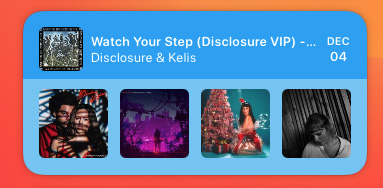
Download MusicHarbor from the App Store (Free)
GameTrack
Z drugiej strony, dla ludzi takich jak ja, którzy są bardziej na bieżąco z najnowszymi informacjami w świecie gier, widżety GameTrack dla macOS są wybawieniem. Możesz dodać widżety, aby śledzić nadchodzące gry (pokazuje Cyberpunk 2077 od wieków, dzięki wszystkim opóźnieniom). Może śledzić gry dla wszystkich głównych platform i regionów, i jest zawsze aktualizowany z najnowszymi grami wychodzącymi lub zaplanowanymi do wyjścia. Dzięki temu widżetowi śledzę gry, w które chcę zagrać, oraz ich premiery na PlayStation.
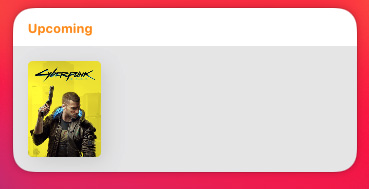
Ściągnij GameTrack z App Store (bezpłatnie)
LookUp
Słowo dnia widżetu LookUp to świetny dodatek do komputera Mac. Każdego dnia aplikacja pokazuje nowe słowo wraz z jego znaczeniem, dzięki czemu można szybko zrozumieć, jak (i gdzie) go używać. Ten widżet został mi polecony przez naszego redaktora Rachita i jest naprawdę przydatny do poszerzania słownictwa dzięki małym kawałkom informacji.
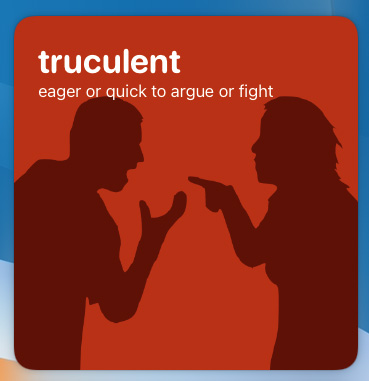
Pobierz LookUp z App Store ($9.99, Rs.899)
Drafts
Jeśli często piszesz na komputerze Mac, nowe widżety Drafts okażą się naprawdę przydatne. Możesz po prostu dodać widżet, aby wyświetlić swoje wersje robocze, aby mieć do nich łatwy dostęp w razie potrzeby, bez konieczności uruchamiania aplikacji. Ponadto możesz po prostu kliknąć widżet, aby szybko wejść do wersji roboczej i w razie potrzeby dokonać edycji. To całkiem zgrabne i jest dostępne na iPhone’a, Maca i iPada.
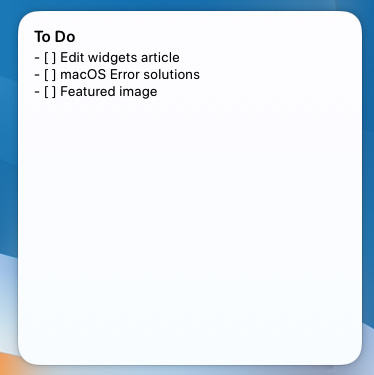
Ściągnij Drafts z App Store (Free)
Use These Widgets for macOS Big Sur
macOS 11 jest dość młody w tej chwili, a wybór widgetów będzie tylko coraz większy z czasem. Jednak w tej chwili są to najlepsze widżety macOS 11, które można wykorzystać do wszystkiego, od pozostania produktywnym do zarządzania pieniędzmi i bycia na bieżąco z ulubionymi grami i filmami. Jeśli dopiero zaczynasz przygodę z widżetami na komputerze Mac, powinieneś zapoznać się z kilkoma wskazówkami, jak korzystać z widżetów w macOS Big Sur.
